Comment créer une story Facebook

Les stories Facebook peuvent être très amusantes à réaliser. Voici comment vous pouvez créer une story sur votre appareil Android et votre ordinateur.
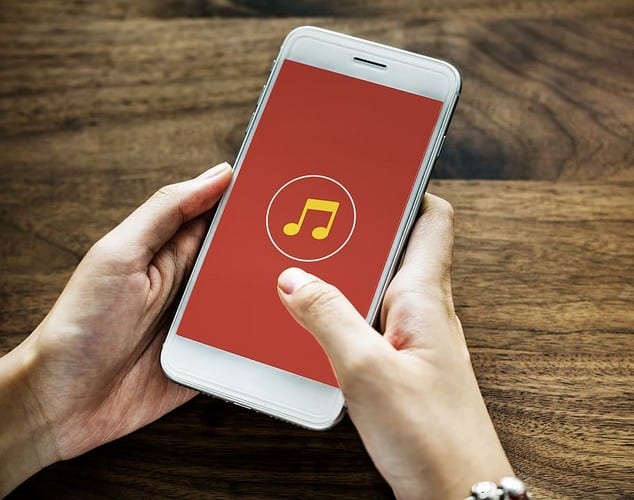
Votre écran tactile traverse beaucoup de choses. Vous touchez probablement l'écran des centaines de fois par jour, et il peut même y avoir une chute ici et là. Étant donné que vous pouvez avoir toute votre vie sur votre smartphone, vous en avez besoin pour qu'il soit toujours opérationnel.
Ainsi, lorsque l'écran tactile a cessé de répondre, votre vie a été essentiellement mise en attente. Avant de commencer à paniquer, il existe des méthodes que vous pouvez essayer à la maison. Ce n'est pas une garantie que ça va marcher, mais au moins ça vaut le coup.
Avant de vous lancer dans des correctifs compliqués, il est toujours judicieux de commencer par quelques réparations de base, telles que le redémarrage du téléphone . Appuyez longuement sur le bouton d'alimentation jusqu'à ce que vous voyiez l'option de redémarrer votre téléphone. Votre téléphone passera par le processus d'arrêt et redémarrera instantanément.
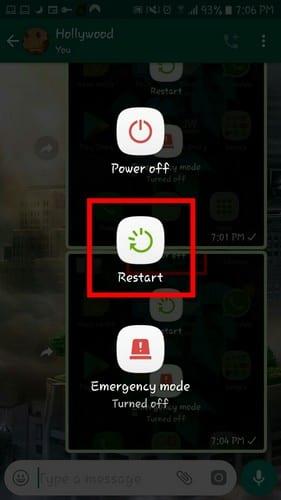
Vous pouvez également essayer d'autres correctifs de base tels que :
Bien nettoyer l'écran avec un chiffon sec ou humide, pas mouillé
Retirez le protecteur d'écran ou l'étui du téléphone
Essayez de toucher l'écran sans gants
Assurez-vous que vos mains sont sèches
Gardez votre téléphone à l'écart des aimants/statiques
Protégez l'environnement de votre téléphone de l'électricité statique
Ne touchez pas l'écran si vos mains sont grasses
Essayez d'utiliser votre téléphone lorsqu'il ne charge pas, car le courant électrique pourrait affecter l'écran
N'utilisez pas votre téléphone à des températures extrêmes. Essayez de vous rendre dans une zone avec une température décente
Essayez de supprimer la ou les dernières applications que vous avez installées avant le début du problème
Retirez la batterie, la carte SIM et la carte mémoire pendant quelques secondes puis remettez-les en place
Si vous avez essayé toutes les corrections de base et que l'écran de votre téléphone ne fonctionne toujours pas, vous devrez passer en mode de récupération pour réinitialiser votre téléphone aux paramètres d' usine . Avant de réinitialiser votre téléphone, c'est une bonne idée de sauvegarder toutes les informations importantes car elles seront effacées avec cette méthode.
Grâce à ce mode de récupération, vous pouvez accéder à différentes fonctionnalités et ne pas accéder au système d'exploitation. En mode de récupération, il est possible de corriger une erreur sans s'approcher de la zone endommagée de votre appareil.
Pour accéder au mode de récupération :
Si vous continuez à envoyer et à recevoir des éléments tels que des images, des vidéos et d'autres documents, la mémoire de votre appareil va se remplir rapidement. Après un certain temps, la mémoire de votre appareil va être tellement pleine que cela affectera les performances de votre appareil, y compris l'écran tactile.
Vous pouvez essayer d'utiliser des applications telles que Files by Google pour nettoyer tous ces fichiers indésirables qui occupent sûrement une mémoire précieuse. Vous pouvez choisir parmi différentes applications comme celles-ci, mais l'application a contribué à améliorer au moins les performances de mon téléphone.
En forçant l'arrêt d'une application, vous l'empêchez d'utiliser la mémoire et libérez donc suffisamment d'espace pour que les performances de votre écran ne soient pas affectées.
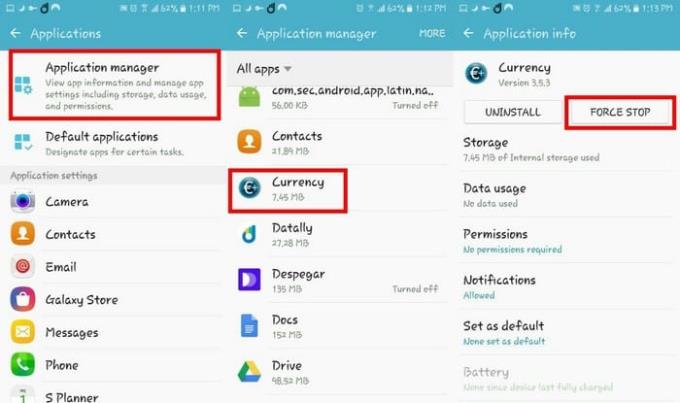
Pour essayer cette méthode, accédez à Paramètres > Applications > Gestionnaire d'applications > Choisir une application et appuyez sur les options d'arrêt forcé.
Si toutes les méthodes mentionnées précédemment n'ont pas fonctionné, il y a de fortes chances que vous soyez confronté à un problème matériel. Si vous ou quelqu'un d'autre faites tomber votre téléphone de n'importe quelle hauteur, cela a causé des dommages matériels internes.
Alors, faites-le réparer et demandez-lui de réparer tout dommage interne que votre téléphone a subi pendant la chute.
Cela peut être très frustrant lorsque l'écran de votre appareil cesse de fonctionner pour une raison quelconque. Espérons que l'une des méthodes de la liste fonctionnera et que vous n'aurez pas à faire réparer votre appareil. Quelle méthode allez-vous essayer en premier ? Faites-le moi savoir dans les commentaires ci-dessous.
Les stories Facebook peuvent être très amusantes à réaliser. Voici comment vous pouvez créer une story sur votre appareil Android et votre ordinateur.
Découvrez comment désactiver les vidéos en lecture automatique ennuyeuses dans Google Chrome et Mozilla Firefox grâce à ce tutoriel.
Résoudre un problème où la Samsung Galaxy Tab A est bloquée sur un écran noir et ne s
Un tutoriel montrant deux solutions pour empêcher définitivement les applications de démarrer au démarrage de votre appareil Android.
Ce tutoriel vous montre comment transférer un message texte depuis un appareil Android en utilisant l
Comment activer ou désactiver les fonctionnalités de vérification orthographique dans le système d
Vous vous demandez si vous pouvez utiliser ce chargeur provenant d’un autre appareil avec votre téléphone ou votre tablette ? Cet article informatif a quelques réponses pour vous.
Lorsque Samsung a dévoilé sa nouvelle gamme de tablettes phares, il y avait beaucoup à attendre. Non seulement les Galaxy Tab S9 et S9+ apportent des améliorations attendues par rapport à la série Tab S8, mais Samsung a également introduit la Galaxy Tab S9 Ultra.
Aimez-vous lire des eBooks sur les tablettes Amazon Kindle Fire ? Découvrez comment ajouter des notes et surligner du texte dans un livre sur Kindle Fire.
Vous souhaitez organiser le système de signets de votre tablette Amazon Fire ? Lisez cet article pour apprendre à ajouter, supprimer et éditer des signets dès maintenant !






